멋진 비디오를 위해 Avidemux에 Spotify 음악을 추가하는 방법
당신은 아마도 그것이 가능한지 궁금 할 것입니다. Avidemux에 Spotify 음악 추가사실 전자는 DRM에 의해 보호됩니다. 유료 또는 무료 사용자로 Spotify에 가입하든 상관없이 여기에서 얻는 음악은 DRM으로 보호됩니다.
음악이 DRM으로 보호되면 소프트웨어는 물론 어떤 장치로도 전송할 수 없습니다. 먼저 Spotify에서 DRM을 제거해야합니다. 그래야만 Avidemux로 전송할 수 있습니다. 따라서 Avidemux에서 비디오를 편집하고 Spotify에서 멋진 음악을 추가하려면이 기사를 계속 읽으십시오.
컨텐츠 가이드 1 부 : Avidemux 란?2부: AMusicSoft를 사용하여 Spotify 음악을 Avidemux에 추가 Spotify Music Converter파트 3 : Avidemux에 Spotify 음악 추가 Spotify VK 다운로더 사용파트 4 : Avidemux에 Spotify 음악 추가 AllToMP3 사용5 부. 결론
1 부 : Avidemux 란?
Avidemux는 잘 알려진 비디오 편집기 및 트랜스 코딩 응용 프로그램입니다. 무료로 사용할 수 있으며 웹 사이트에서 다운로드 할 수 있습니다. 이 특정 응용 프로그램은 Mac, Windows, BSD 및 Linux에서 사용할 수 있습니다. 비디오를 스크럽하고 특정 필터를 적용 할 수있는 많은 구성 옵션을 제공합니다.
또한 자막을 추가하고 비디오를 다른 코덱으로 트랜스 코딩 할 수 있습니다. 비디오를 트랜스 코딩하면 Avidemux를 사용하면 인터레이스 제거, 색상 변경, 노이즈 제거, 자막 선명도 증가와 같은 다양한 작업을 수행 할 수 있습니다. 다양한 종류의 플러그인을 추가 할 수도 있습니다.
Avidemux가 당신을 위해 할 수있는 일이 많이 있습니다. 그러나 DRM을 제거하려면 먼저 Spotify에서 노래를 변환해야합니다. 이렇게하면 Avidemux로 이동하여 비디오의 배경 음악으로 추가 할 수 있습니다.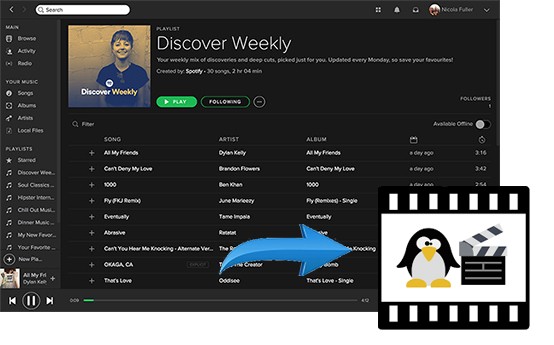
2부: AMusicSoft를 사용하여 Spotify 음악을 Avidemux에 추가 Spotify Music Converter
백그라운드에서 Spotify 음악으로 멋진 비디오를 만들려면 먼저 노래에서 DRM을 제거해야합니다. 다음은이를 수행하는 세 가지 방법입니다. 그만큼 AMusicSoft Spotify Music Converter 멋진 배경을 추가 할 수 있어야합니다. 음악 동영상에. 이 강력한 프로그램은 단 몇 초 만에 Spotify 노래에서 DRM을 제거합니다.
AMusicSoft의 탐색 및 인터페이스 Spotify Music Converter 매우 간단합니다. 읽고 마우스를 클릭할 수 있다면 이 프로그램을 쉽게 사용할 수 있습니다. DRM 제거 Spotify 노래에서.
AMusicSoft를 사용하는 것의 장점 Spotify Music Converter 유료 Spotify 사용자일 필요는 없다는 것입니다. 무료 계정에서 사용하여 비용을 절약할 수 있습니다. DRM을 제거한 후 Spotify 노래, 당신은 그들을 영원히 간직 할 수 있습니다.
Spotify 구독을 중단하더라도 AMusicSoft로 변환한 모든 노래는 그대로 유지됩니다. Spotify Music Converter. AMusicSoft Spotify Converter를 사용하여 어떻게 사용할 수 있는지 확인하세요. Avidemux에 Spotify 음악 추가.
- AMusicSoft를 다운로드하세요 Spotify Music Converter
- Spotify 노래 추가 및 변환
- Spotify 노래 다운로드
- Avidemux에 Spotify 음악 추가
자세한 단계는 다음과 같습니다. 이 특정 Spotify 음악 변환기에 대해 자세히 알아 보려면 계속 읽으십시오.
1단계. AMusicSoft 다운로드 Spotify Music Converter
AMusicSoft는 Spotify Music Converter 웹사이트에서 이용할 수 있습니다. 이 강력한 Spotify 음악 변환기를 다운로드하려면 여기로 가세요. 설치될 때까지 기다렸다가 화면에서 여세요.
2 단계. Spotify 노래 추가 및 변환
AMusicSoft를 보면 Spotify Music Converter 화면에서 노래를 추가할 준비가 완료되었습니다. Spotify 계정을 열고 DRM을 제거하려는 노래의 URL을 복사합니다. AMusicSoft에 URL을 붙여넣습니다. Spotify Music Converter. 그런 다음 노래를 변환하고 DRM을 제거할 수 있도록 파일 형식을 선택합니다.
3 단계. Spotify 노래 다운로드
찾아보기 탭을 클릭하여 출력 대상을 설정하십시오. 오디오 품질을 향상 시키려면 출력 설정을 확인하십시오. 그런 다음 변환 탭을 클릭하여 출력을 다운로드하십시오.
4 단계. Avidemux에 Spotify 음악 추가
컴퓨터에 이미 Avidemux를 다운로드했다면 실행하십시오. 그런 다음 커서를 상단 메뉴로 이동하고 오디오를 클릭하십시오. 컴퓨터에서 변환 된 Spotify 노래를 검색 할 수 있도록 트랙 선택을 클릭하십시오. 변환 된 Spotify 노래가 보이면 클릭하여 Avidemux에 추가하십시오.
파트 3 : Avidemux에 Spotify 음악 추가 Spotify VK 다운로더 사용
Chrome에 추가 할 수있는 확장 프로그램입니다. 어떻게 할 수 있는지 아래 단계를 살펴보십시오.
- 온라인에서 Spotify VK Downloader를 검색하고 첫 번째 결과를 클릭하십시오. 파란색 Chrome에 추가 탭을 클릭합니다.
- 파란색 Chrome에 추가 탭을 클릭하면 다른 창이 나타납니다. 확장 추가라고 표시된 탭을 클릭하십시오.
- 웹 기반 버전을 사용하여 Spotify 계정을 엽니 다. Spotify에서 노래를 선택하십시오. 그런 다음 Spotify VK Downloader 확장을 클릭하고 변환하고 다운로드하려는 노래를 클릭하십시오.
- 이제 Spotify가 변환되었으므로 Avidemux로 이동할 수 있습니다. Avidemux를 열고 상단 메뉴에서 오디오 탭을 클릭합니다. 그런 다음 트랙 선택을 선택하여 Spotify 음악을 비디오에 추가하십시오.
파트 4 : Avidemux에 Spotify 음악 추가 AllToMP3 사용
이것은 또한 사용할 수있는 웹 기반 프로그램입니다. 아래 단계는 사용 방법을 보여줍니다.
- AllToMP3를 온라인으로 검색하십시오. 검색에서 나온 첫 번째 결과를 클릭하십시오.
- 적절한 플랫폼을 선택하고 다운로드하십시오. 프로그램을 시작하십시오.
- AllToMP3의 상단 필드에 Spotify 노래의 URL을 붙여 넣습니다. 그런 다음 변환하고 다운로드하십시오.
- Avidemux를 열고 변환 된 Spotify 노래를 비디오에 추가하십시오.
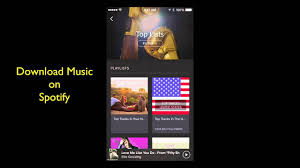
5 부. 결론
바로 가서 비디오에 배경 음악을 추가하세요. AMusicSoft를 사용하여 Spotify Music Converter, 당신은 쉽게 전송할 수 있습니다 스포티 파이 노래 Avidemux.
전체 노래를 비디오의 배경 음악으로 원하는 경우 AMucisSoft Spotify Converter에는 제한이 없습니다. 노래를 처음부터 끝까지 변환합니다. 무료 프로그램은 노래의 몇 분만 변환 할 수 있습니다.
Avidemux를 사용하여 비디오를 편집 한 적이 있습니까? 당신의 생각을 우리와 자유롭게 공유하십시오. 여러분의 의견을 듣고 싶습니다.
사람들은 또한 읽습니다
로버트 패브리는 열렬한 블로거이며, 기술에 관심이 많은 열광자입니다. 그는 몇 가지 팁을 공유함으로써 여러분을 오염시킬 수도 있습니다. 그는 또한 음악에 대한 열정이 있으며, 이 주제에 대해 AMusicSoft에 글을 썼습니다.